office2021 共同作業をもっと簡単に
複数のメンバーと複数の作業で、リアルタイムでの共同作業が行えます。これまでは、バージョン別のファイルを作成して都度やり取りをしていたものも、ファイル共有をすれば同時に複数人と作業が出来るので、効率よく作業を行うことができます。
複数のメンバーと複数の作業で、リアルタイムでの共同作業が行えます。これまでは、バージョン別のファイルを作成して都度やり取りをしていたものも、ファイル共有をすれば同時に複数人と作業が出来るので、効率よく作業を行うことができます。
1~10の整数値をA1:A10にランダムに1個ずつ表示するには?
(重複しないランダムな数字を出す方法)
10個の乱数を発生させて、整数値にしても同じ値が出てくることが上記の例でわかると思います。
同じ値が出てこないようにするには、10個の乱数の大小で順位を付けることで1~10をそれぞれ1個だけにすることができます。
なお、この考えでは10個の乱数のなかに同じものはない・・・ということが前提になります。
作業列(C列)を使います。セルC1に=RAND() と入力し、C10までフィルハンドルをドラッグして数式をコピーします。
セルA1に=RANK(C1,$C$1:$C$10) と入力し、A10までフィルハンドルをドラッグして数式をコピーします。
重複しない1~10の数値を表示することができました。

再計算または【F9】キーを押すごとに値が変化しますので、値を固定したい時は値の貼り付けを行います。
A1:A10を選択して、[ホーム]タブの[コピー]ボタンをクリックします。
ショートカットキーは [Ctrl]+[C] です。

[ホーム]タブの[貼り付け]→[値]をクリックします。
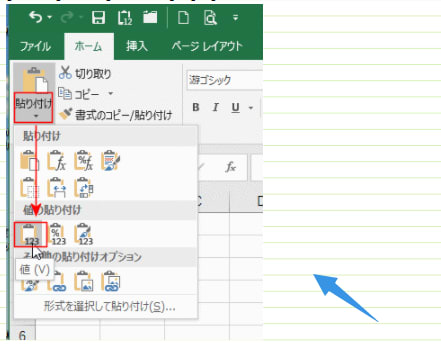
A1:A10が数値になります。C列は不要ですので削除します。

Microsoft365ではSEQUENCE関数やRANDARRAY関数やSORTBY関数を使うことができます。
D2セルに =SORTBY(SEQUENCE(10),RANDARRAY(10)) と入力しています。
(重複しないランダムな数字を出す方法)
10個の乱数を発生させて、整数値にしても同じ値が出てくることが上記の例でわかると思います。
同じ値が出てこないようにするには、10個の乱数の大小で順位を付けることで1~10をそれぞれ1個だけにすることができます。
なお、この考えでは10個の乱数のなかに同じものはない・・・ということが前提になります。
作業列(C列)を使います。セルC1に=RAND() と入力し、C10までフィルハンドルをドラッグして数式をコピーします。
セルA1に=RANK(C1,$C$1:$C$10) と入力し、A10までフィルハンドルをドラッグして数式をコピーします。
重複しない1~10の数値を表示することができました。

再計算または【F9】キーを押すごとに値が変化しますので、値を固定したい時は値の貼り付けを行います。
A1:A10を選択して、[ホーム]タブの[コピー]ボタンをクリックします。
ショートカットキーは [Ctrl]+[C] です。

[ホーム]タブの[貼り付け]→[値]をクリックします。
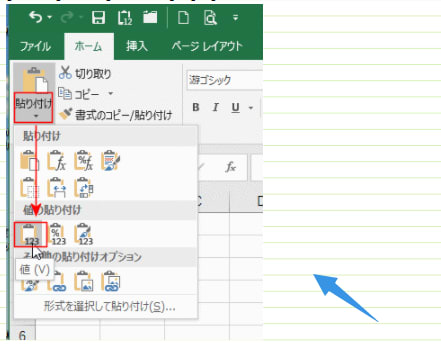
A1:A10が数値になります。C列は不要ですので削除します。

Microsoft365ではSEQUENCE関数やRANDARRAY関数やSORTBY関数を使うことができます。
D2セルに =SORTBY(SEQUENCE(10),RANDARRAY(10)) と入力しています。















![office2021 プロパティの項目 [F1]キーを押ヘルプを表示](https://blogimg.goo.ne.jp/image/upload/f_auto,q_auto,t_image_square_m/v1/user_image/1f/45/0d5327e4387772eb8a4d02fda308bd6b.png)
![office2021 プロパティの項目 [F1]キーを押ヘルプを表示](https://blogimg.goo.ne.jp/image/upload/f_auto,q_auto,t_image_square_m/v1/user_image/04/57/289c6330ea656035f59a6deef9e2d3a4.png)



※コメント投稿者のブログIDはブログ作成者のみに通知されます